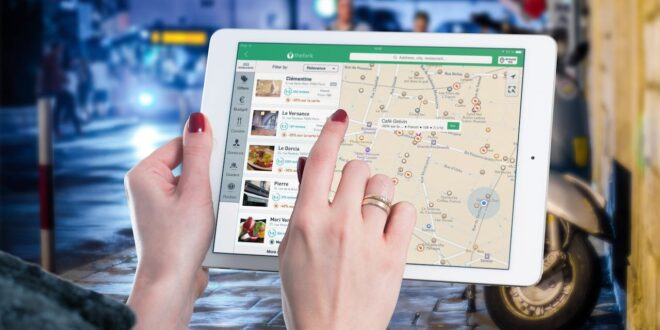Sering kali, pengguna Google Map perlu mengubah alamat mereka, terutama jika mereka mengalami masalah dengan keakuratan lokasi yang ditunjukkan oleh aplikasi. Keakuratan yang kurang tepat ini bisa menyebabkan kesalahan dalam mencapai tujuan yang diinginkan. Cara merubah alamat di google map ini masih banyak yang belum tahu. Untuk itu pada uraian ini akan dibahas secara detail.
Oleh karena itu, berikut ini akan dijelaskan dengan singkat cara melakukan perubahan alamat baik melalui komputer maupun ponsel. Penting untuk memperhatikan setiap detail yang disampaikan agar tidak ada langkah yang terlewat.
Merubah Alamat di Google Map Lewat PC
Tentunya, penggunaan Google Map pada perangkat komputer dapat dilakukan dengan mudah asalkan ada aplikasi web pemetaan yang terinstall. Namun, ada sedikit perbedaan dalam hal kustomisasi antara keduanya. Berikut ini adalah cara merubah alamat di google map dan langkah-langkahnya:
- Buka aplikasi Google Map. Langkah pertama, buka aplikasi Google Map yang telah terinstal di komputer pengguna.
- Ketikkan lokasi yang diinginkan. Langkah berikutnya, masukkan perintah Kantor atau Rumah (sesuai kebutuhan) ke dalam kolom pencarian yang tersedia.
- Pilih opsi Edit. Kemudian, di sebelah alamat yang telah diketikkan sebelumnya, klik opsi Edit.
- Simpan perubahan. Langkah terakhir, setelah melakukan penyuntingan alamat, tulis ulang alamat yang benar dan klik opsi Simpan.
- Jika pengguna ingin menambahkan alamat baru, cukup buka kembali aplikasi Google Map, lalu cari lokasi yang ingin ditambahkan. Setelah itu, temukan opsi untuk menambahkan lokasi baru dan ketikkan alamat yang ingin ditambahkan.
Selain itu, pastikan juga untuk menyertakan informasi tambahan tentang alamat, seperti nama unit bisnis. Selanjutnya, pastikan untuk mengklaim dan memverifikasi bisnis yang dijalankan, lalu tunggu konfirmasi.
Sebagai tambahan, saat melakukan kustomisasi Google Map di komputer, pastikan pengguna sudah login. Hal ini penting agar seluruh proses berjalan lancar tanpa hambatan.
Merubah Alamat di Google Map Lewat Ponsel
Bagi yang mengutamakan kepraktisan dalam urusan ponsel, entah itu penganut Android atau pemuja iPhone, cara merubah alamat di google map dapat dilakukan melalui langkah-langkah yang terpampang di menu Profil.
Agar tak tersesat dalam memahami langkah-langkahnya, perhatikan dengan seksama petunjuk-petunjuk berikut:
- Mulailah dengan membuka Google Map. Pengguna bisa memulai petualangan ini dengan menggenggam ponsel pintar kecil pengguna dan membuka aplikasi Google Map yang sudah tersemat di dalamnya.
- Selanjutnya, tekanlah tombol yang bertuliskan Menu Profil. Jangan biarkan diri terombang-ambing dalam arus informasi, menu Profil ini bisa ditemukan di pojok kanan atas antarmuka Google Map. Carilah dengan saksama dan berikan sentuhan jari yang mantap di atasnya.
- Tahapan ketiga ini melibatkan menekan opsi Setelan. Saat berhasil menemukan menu Profil, langkah berikutnya adalah mencari dan mengklik opsi Setelan.
- Setelah itu, lanjutkan dengan menekan tombol Edit. Perjalanan belum usai di sini. Teruskan dengan menekan tombol Edit Rumah atau Kantor, sesuai dengan keperluan.
- Yang terakhir, sesuaikan alamat yang diinginkan. Dalam langkah penutup ini, pengguna akan diminta untuk memasukkan alamat yang diinginkan atau secara langsung menunjukkannya pada peta dengan mengikuti arah yang tepat.
Selanjutnya, dengan menggulirkan peta ke arah bangunan yang dimaksud, pengguna dapat memberikan informasi yang relevan mengenai lokasi tersebut. Setelah itu, cukup tekan tombol Kirim. Tidak ada batasan bagi apa yang dapat pengguna tulis di sana, asalkan berkaitan dengan alamat yang dimaksud.
Untuk menghindari hambatan dalam proses, perhatikan kondisi perangkat ponsel sebelum memulai. Karena tanpa dukungan yang memadai, upaya mungkin sia-sia. Oleh karena itu, sebaiknya lakukan pengecekan awal secara menyeluruh untuk mencegah kemungkinan terburuk.
Dengan demikian, cara merubah alamat di google map terlihat seperti bukan lagi hal yang sulit, melainkan langkah yang mudah dipahami oleh pengguna. Meskipun begitu, bagi siapa pun yang berkeinginan untuk memperbaiki atau menambahkan lokasi pada peta, bijaksanalah untuk mempertimbangkan kondisi baik dari komputer maupun ponsel.
 NegeriPos Informasi berbagai topik bisnis, keuangan, asuransi dan teknologi serta tips dan trik menarik
NegeriPos Informasi berbagai topik bisnis, keuangan, asuransi dan teknologi serta tips dan trik menarik